Autore:
Bobbie Johnson
Data Della Creazione:
7 Aprile 2021
Data Di Aggiornamento:
25 Giugno 2024

Contenuto
Uber ti consente di prenotare una corsa in taxi direttamente dal tuo telefono, tablet o computer. Per verificare se questo servizio è disponibile nella tua città (o nella città in cui ti rechi), visita la pagina di pagamento sul sito web di Uber. Un'altra opzione è scaricare l'app Uber e creare un account. L'app ti dirà se il servizio è disponibile nella tua città. Anche se il servizio non è disponibile in questo momento, funzionerà automaticamente quando ti recherai in una città in cui si trova Uber.
Passi
Metodo 1 di 2: verifica sul sito Uber
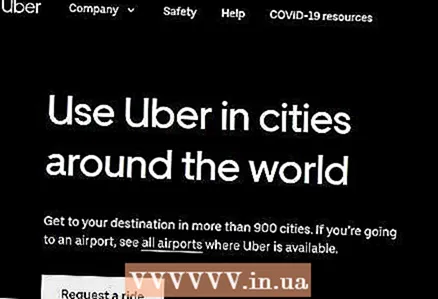 1 Apri la pagina nel browser Trova una città.
1 Apri la pagina nel browser Trova una città.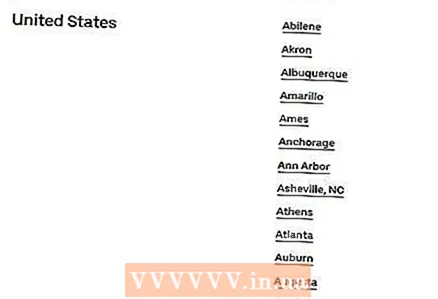 2 Inserisci un indirizzo, un nome di città o un codice postale nella casella di ricerca. Un elenco di possibili corrispondenze apparirà sotto la casella di ricerca.
2 Inserisci un indirizzo, un nome di città o un codice postale nella casella di ricerca. Un elenco di possibili corrispondenze apparirà sotto la casella di ricerca. 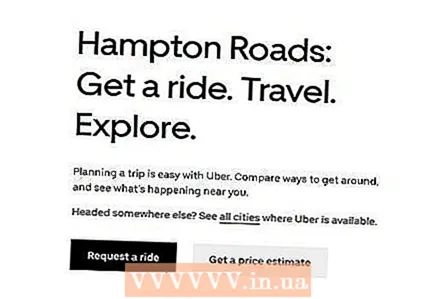 3 Fare clic sulla città che corrisponde al termine di ricerca. Se il servizio è disponibile in quella città, sullo schermo verrà visualizzato un messaggio di conferma.
3 Fare clic sulla città che corrisponde al termine di ricerca. Se il servizio è disponibile in quella città, sullo schermo verrà visualizzato un messaggio di conferma. - Utilizzando lo stesso metodo, puoi verificare se sono disponibili Uber Eats (consegna di cibo) e Uber Rush (servizio di consegna espresso), ma questi servizi sono molto meno comuni. Il servizio Uber Rush è ancora disponibile solo per i residenti negli Stati Uniti (a partire da marzo 2018), tuttavia, presto si prevede che sarà lanciato in Russia.
- Se Uber non è disponibile nella tua città, prova a chiamare un taxi.
Metodo 2 di 2: download dell'app
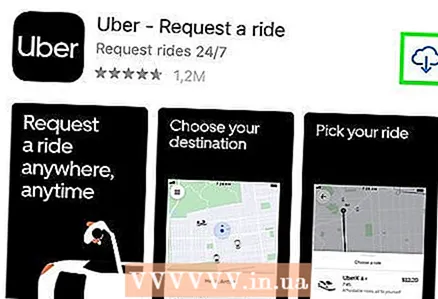 1 Scarica ed esegui l'app Uber con App Store o Play Store. Tocca Installa e poi Apri quando l'app è installata.
1 Scarica ed esegui l'app Uber con App Store o Play Store. Tocca Installa e poi Apri quando l'app è installata. 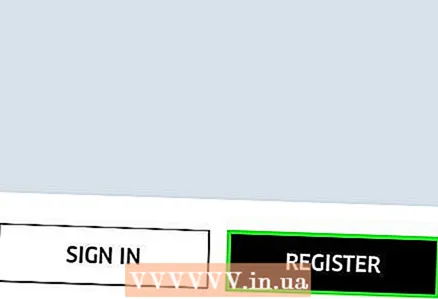 2 Tocca "Registrati".
2 Tocca "Registrati".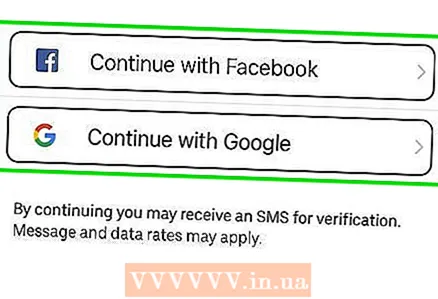 3 Compila il modulo di registrazione e tocca "Avanti". Inserisci il tuo nome, indirizzo email, password e numero di telefono. Un codice di conferma verrà inviato al tuo telefono tramite SMS.
3 Compila il modulo di registrazione e tocca "Avanti". Inserisci il tuo nome, indirizzo email, password e numero di telefono. Un codice di conferma verrà inviato al tuo telefono tramite SMS. 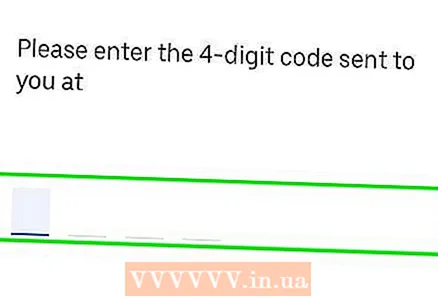 4 Inserisci il codice di conferma che hai ricevuto e tocca Avanti. Successivamente, verrai indirizzato alla pagina per l'inserimento dei dati di fatturazione.
4 Inserisci il codice di conferma che hai ricevuto e tocca Avanti. Successivamente, verrai indirizzato alla pagina per l'inserimento dei dati di fatturazione. 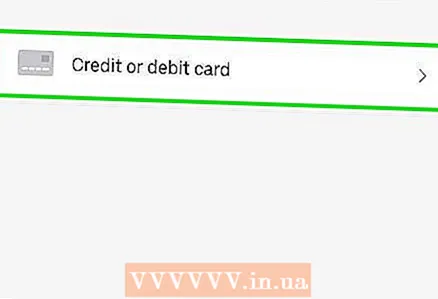 5 Inserisci i tuoi dati di fatturazione per completare la registrazione del tuo account. Inserisci un numero di carta di credito valido e una data di scadenza. Il punto blu indica la tua posizione attuale e il perno indica la posizione da cui devi essere prelevato.
5 Inserisci i tuoi dati di fatturazione per completare la registrazione del tuo account. Inserisci un numero di carta di credito valido e una data di scadenza. Il punto blu indica la tua posizione attuale e il perno indica la posizione da cui devi essere prelevato. 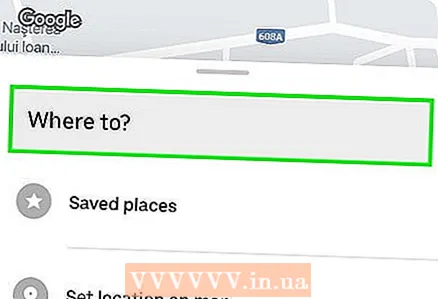 6 Fare clic su un driver per verificare la disponibilità di ciascun servizio. Ogni servizio è presentato come un pulsante nella riga inferiore dell'applicazione (uberX, uberXL, Select, Access o taxi). Il pin indica il tempo approssimativo impiegato dall'auto più vicina per raggiungerti. Indica inoltre la disponibilità del servizio. Se il servizio non è disponibile, il pin dirà "Nessuna auto disponibile".
6 Fare clic su un driver per verificare la disponibilità di ciascun servizio. Ogni servizio è presentato come un pulsante nella riga inferiore dell'applicazione (uberX, uberXL, Select, Access o taxi). Il pin indica il tempo approssimativo impiegato dall'auto più vicina per raggiungerti. Indica inoltre la disponibilità del servizio. Se il servizio non è disponibile, il pin dirà "Nessuna auto disponibile". - uberX è un servizio standard di Uber, uberXL offre viaggi in un veicolo più grande, Select offre treni in veicoli di lusso e Access offre persone disabili.
- Sposta il segnaposto per cambiare la posizione da cui devi essere prelevato. Allo stesso tempo, cambierà anche il tempo approssimativo impiegato dall'auto per raggiungerti.
- Le auto più vicine vengono mostrate sulla mappa e la loro posizione attuale viene aggiornata ogni pochi secondi.
Consigli
- Se viaggi in un paese straniero e desideri ordinare Uber, contatta la tua banca per preparare un avviso di viaggio all'estero e il tuo operatore di telefonia mobile per verificare se il tuo piano è disponibile in quel paese (sebbene Uber funzioni anche tramite Wi-Fi). ).



